Sta jij voor de uitdaging om je rapport in Microsoft Access aantrekkelijk te ontwerpen? De eerste stap in deze richting is het maken van de juiste instellingen en aanpassingen om zowel de leesbaarheid als het visuele ontwerp te optimaliseren. Het is belangrijk dat jouw rapporten niet alleen informatief, maar ook aantrekkelijk zijn vormgegeven. Hieronder laat ik je zien hoe je je rapport efficiënt kunt aanpassen en wijzigen.
Belangrijkste inzichten
- Rapportweergave en ontwerpreview zijn essentieel voor de aanpassing
- De rapportkop en de rapportvoet spelen een belangrijke rol in de lay-out
- De positionering en grootte van de velden heeft directe invloed op het ontwerp
- Een zorgvuldige indeling verbetert de leesbaarheid en het totaalbeeld van het rapport
Stapsgewijze handleiding
Om je rapport in Access aan te passen, volg je deze stappen:
1. Toegang tot het rapport
Begin met ervoor te zorgen dat je je in de juiste weergave bevindt om wijzigingen aan te brengen. Je bevindt je in de afdrukweergave, waarin je verschillende formaten kunt instellen en een voorbeeld van je rapport kunt zien. Nadat je een eerste overzicht hebt gekregen, ga je terug naar de ontwerpreview. Dit is de plek waar alle belangrijke aanpassingen worden gedaan.
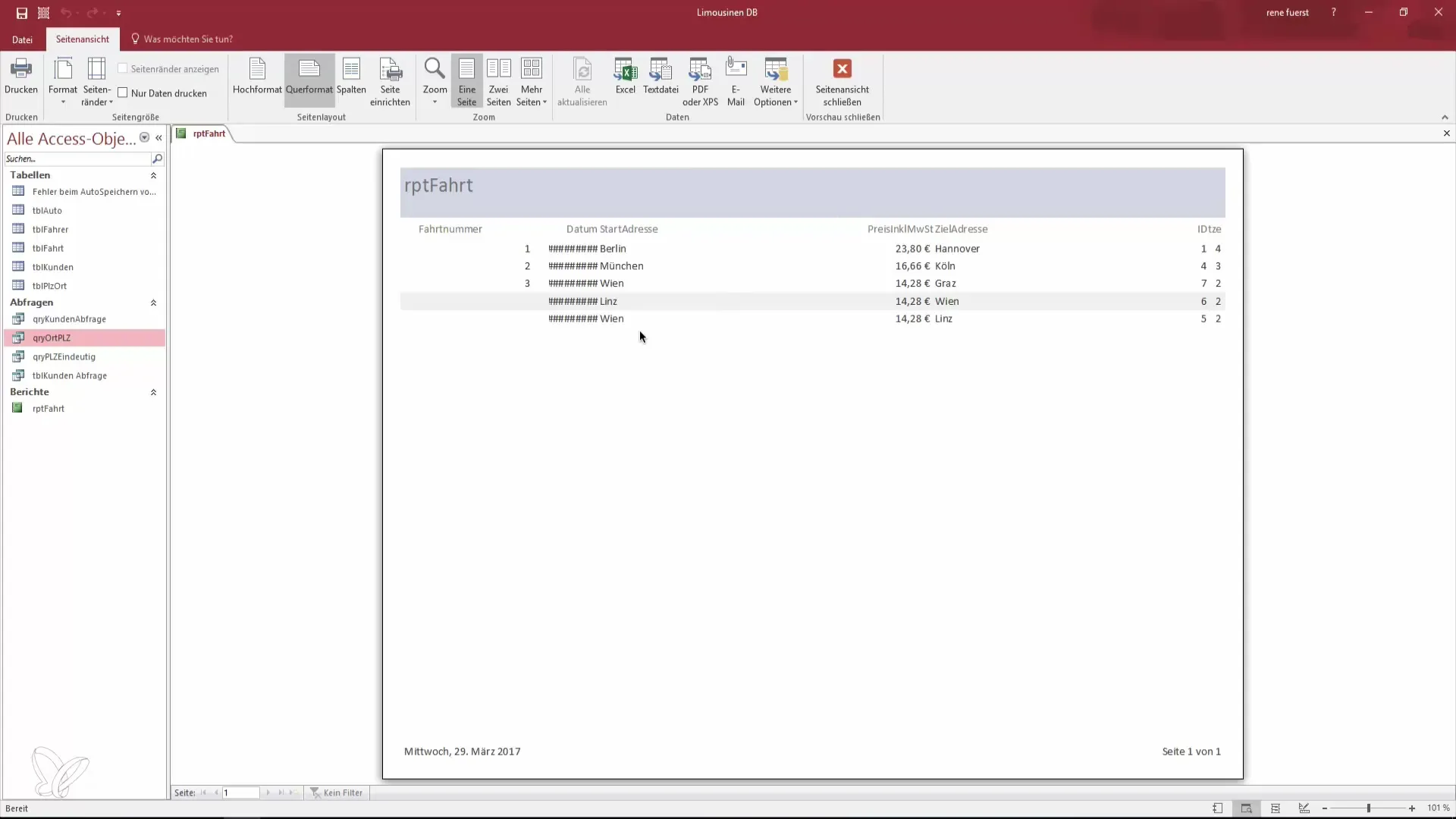
2. Eigenschappenvenster gebruiken
In de ontwerpreview kun je toegang krijgen tot het eigenschappenvenster. Hier worden alle relevante details weergegeven die je rapport kan bevatten. Dit omvat opmaak, gegevensbronnen en lay-outopties. Als je het eigenschappenvenster niet nodig hebt, kun je het minimaliseren of sluiten om meer ruimte voor je ontwerp te creëren.
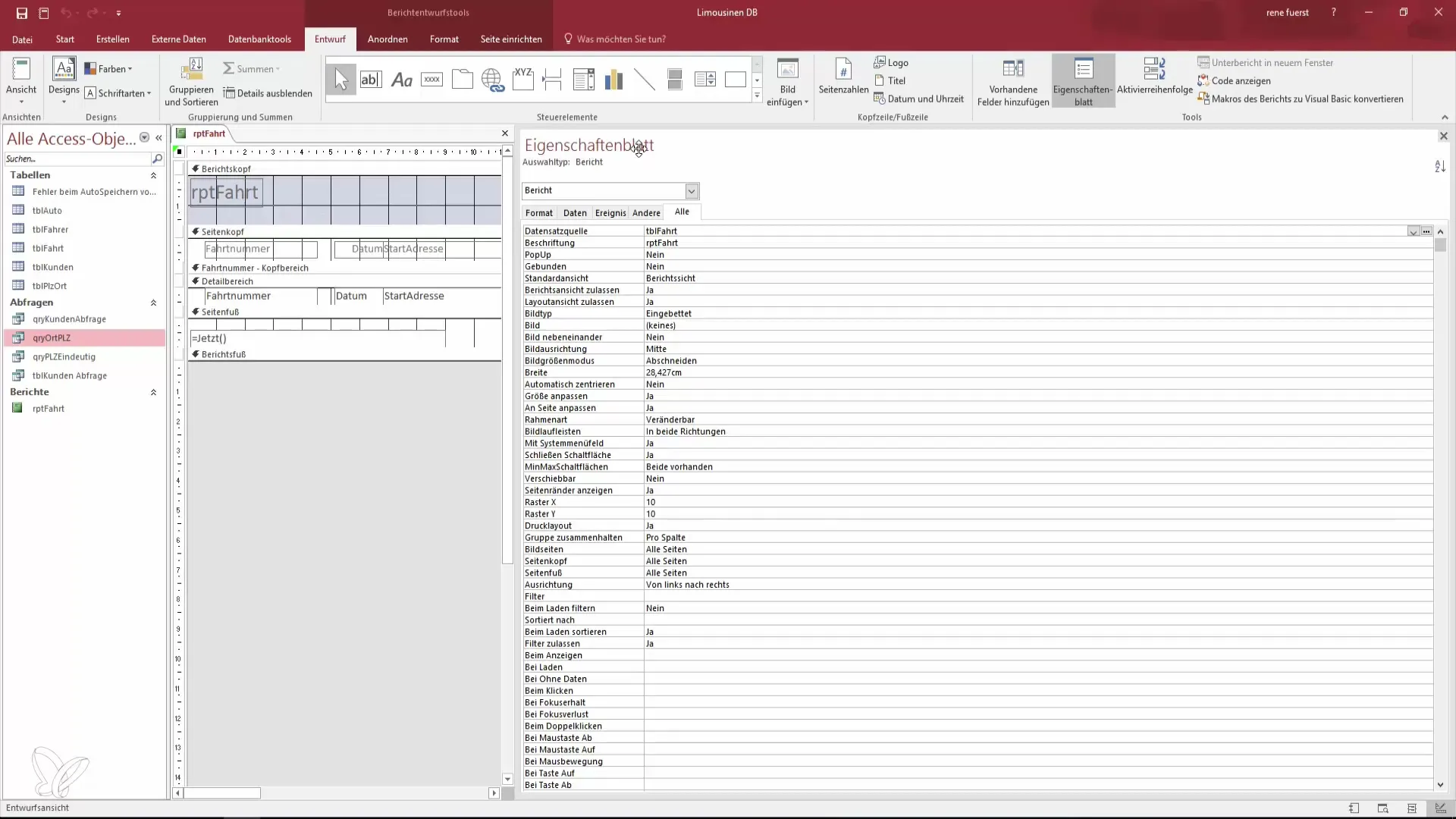
3. Wissel naar lay-outweergave
Voordat je begint met ingrijpende wijzigingen aan te brengen, wissel je naar de lay-outweergave. Deze weergave stelt je in staat enkele visuele aanpassingen te maken zonder direct naar de ontwerpreview te hoeven schakelen. Je zult snel merken dat je hier de lay-outdetails beter kunt bekijken.

4. Rapportkop en rapportvoet aanpassen
Bekijk nu de rapportkop en de rapportvoet. Deze gebieden zijn cruciaal voor de structuur van je rapport. De rapportkop wordt alleen op de eerste pagina weergegeven. Hier kun je de titel van je rapport en de aanmaakdatum toevoegen. Zorg ervoor dat deze gegevens duidelijk en goed geplaatst zijn.
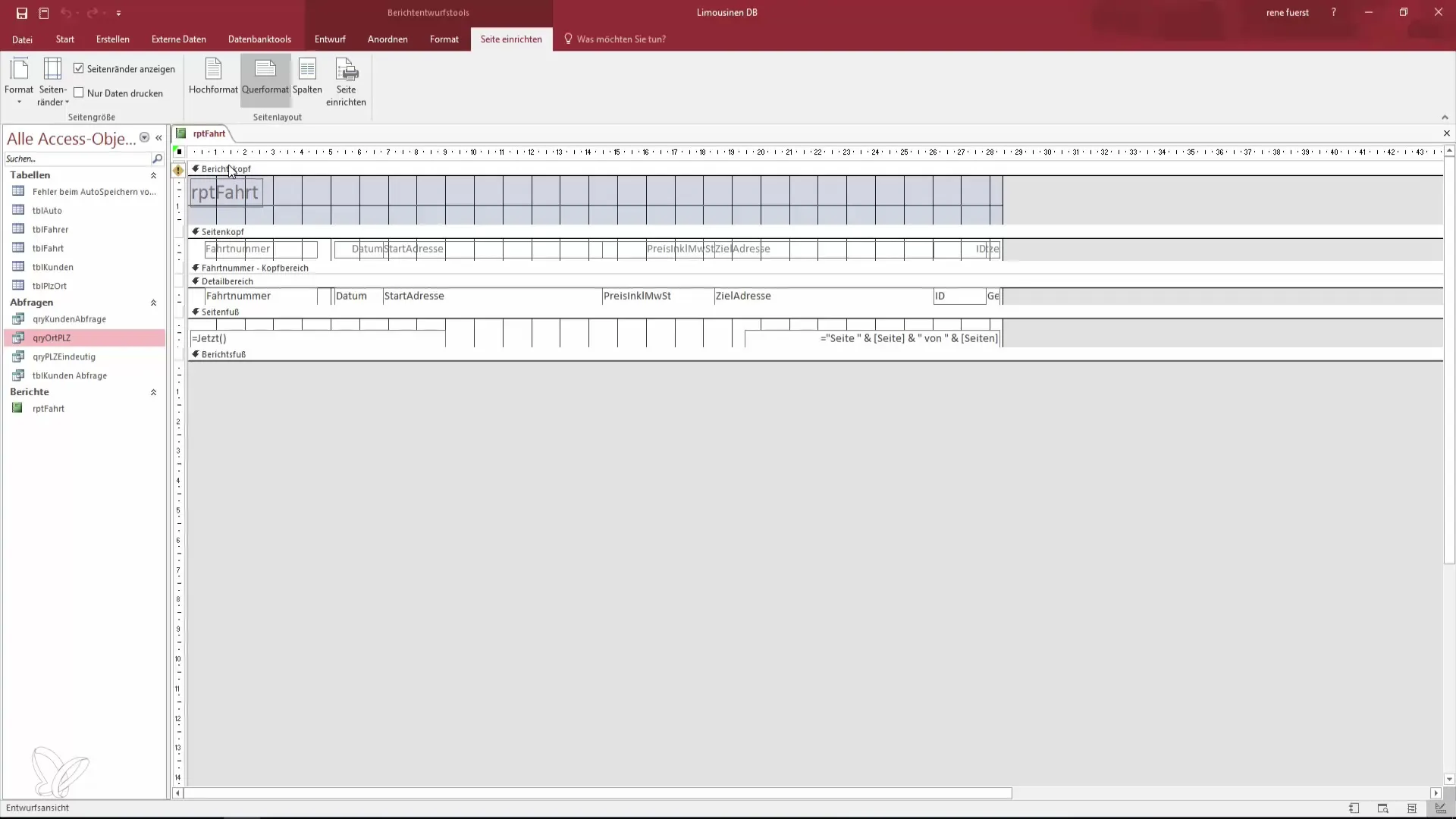
5. Lay-out van het detailgebied aanpassen
Het detailgebied is het hoofdgebied van je rapport, waar de gegevens worden weergegeven. Zorg ervoor dat de structuur en de afstanden van de verschillende velden zinvolle en consistente afstanden hebben. Je kunt de velden verschuiven om ervoor te zorgen dat alles gelijkmatig uitziet. Een kleine aanpassing kan grote gevolgen hebben voor de leesbaarheid.
6. Grootte van de velden wijzigen
Als volgende stap zou je de grootte van de velden moeten aanpassen. Met het verplaatsingsgereedschap kun je de velden eenvoudig naar de gewenste posities verplaatsen. Daarnaast kun je de grootte van de velden wijzigen door de hoeken van de velden vast te pakken en te slepen. Een goede positionering en grootte van de velden zorgen ervoor dat het rapport in de paginaweergave aantrekkelijker uitziet.
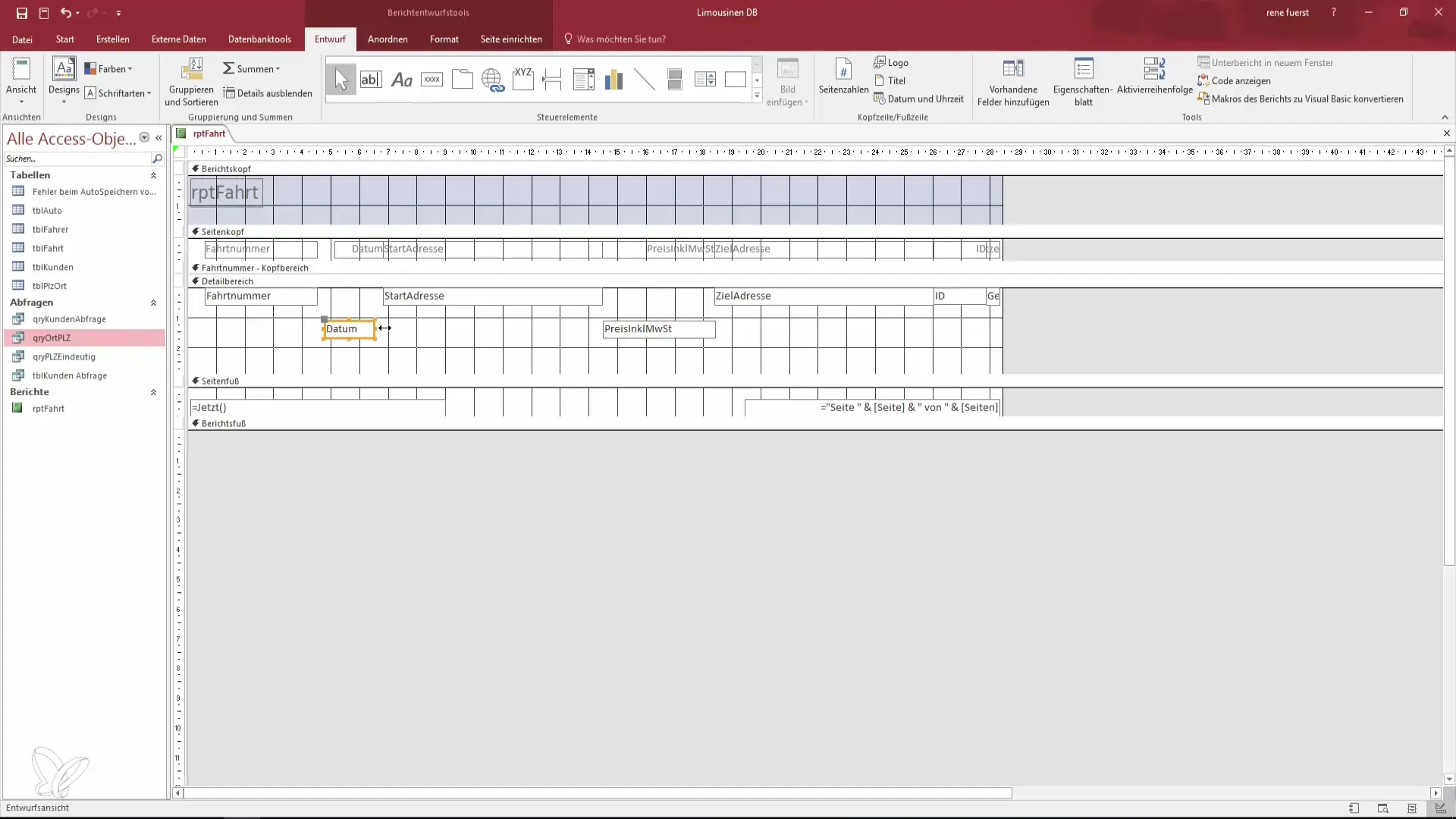
7. Wijzigingen in de paginaweergave controleren
Nadat je je aanpassingen hebt aangebracht, ga je terug naar de paginaweergave. Hier kun je je werk in zijn geheel bekijken. Let op hoe de nieuwe afstanden en groottes van de velden in deze modus eruitzien. Als sommige elementen niet zo zijn uitgelijnd als gewenst, ga dan terug naar de ontwerpreview en breng verdere aanpassingen aan.
8. Verdere aanpassingen plannen
Nadat je eerste aanpassingen hebt gemaakt, is het tijd om na te denken over aanvullende wijzigingen die je rapport verder kunnen verbeteren. Denk aan het gebruik van kleuren, kaders en lettertypen om je rapport een persoonlijke touch te geven. Deze laatste stappen kunnen cruciaal zijn om de aandacht van je lezers te trekken.
Samenvatting – Rapporten in Access ontwerpen: Jouw weg naar het perfecte gegevensrapport
In deze handleiding heb je de essentiële stappen geleerd om je Access-rapport aantrekkelijk te maken. Begonnen met toegang krijgen tot de juiste weergave, het gebruik van het eigenschappenvenster tot het aanpassen van rapportkop en -voet. Met de juiste aanpassingen wordt je rapport niet alleen informatief, maar ook visueel aantrekkelijk.
Veelgestelde vragen
Hoe kan ik in Access tussen de weergaven wisselen?Je kunt in Access tussen de ontwerpreview, lay-outweergave en rapportweergave heen en weer schakelen om verschillende aspecten van je rapport te bewerken en te controleren.
Wat is het verschil tussen de rapportkop en de rapportvoet?De rapportkop wordt alleen op de eerste pagina van je rapport weergegeven en bevat meestal de titel en de datum. De rapportvoet daarentegen wordt aan het einde van het rapport weergegeven.
Waarom zijn de afstanden in mijn rapport belangrijk?De afstanden tussen de elementen in je rapport dragen bij aan de leesbaarheid en de algehele indruk. Een goed gestructureerd rapport is voor de lezer aangenamer om te begrijpen.


